skype es una aplicación patentada de voz sobre Internet que le permite llamar a otros usuarios de Skype oa líneas telefónicas reales. Si usa Skype para negocios o alguna otra llamada importante que desee grabar, necesitará un software adicional.
Hay varias formas de grabar audio entrante y saliente en Linux, pero Grabadora de llamadas de Skype (SCR) está diseñado específicamente para Skype. Es una aplicación gratuita y de código abierto con la que puedes grabar llamadas en formato MP3, Ogg Vorbis o WAV. Admite grabación manual y automática, que se puede configurar para llamadas específicas.
Instalación
- Ve a la Sitio web de Skype Call Recorder.
- Desplácese hasta el área de descarga en la página principal. Los paquetes están disponibles para Ubuntu (x86 y x86_64), Debian, Asus Eee PC (con Xandros), basado en RPM (x86 y x86_64), Arch Linux, un ebuild de Gentoo y un tarball de código fuente.
- Descargue e instale el paquete Grabador de llamadas de Skype para su sistema. A continuación, debería aparecer en el menú de su aplicación.
Preparación
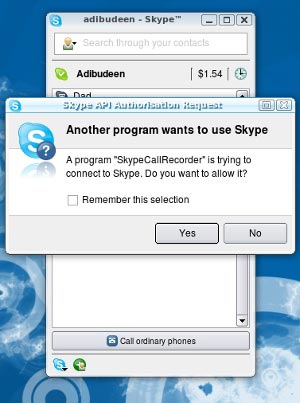
- Inicie Skype.
- Abra el menú del iniciador de aplicaciones e inicie Skype Call Recorder. Si no puede encontrarlo, puede iniciarlo manualmente ejecutando el comando «skype-call-recorder».
- Skype debería mostrar una ventana emergente que dice «Un programa «SkypeCallRecorder» está intentando conectarse a Skype». Haga clic en «Sí». Si lo desea, también puede marcar «Recordar esta selección».
- Haga clic con el botón derecho en el nuevo icono en el área de la bandeja del sistema y haga clic en «Preferencias».
- Seleccione si desea que grabe automáticamente cada llamada, pregunte antes de grabar o no grabe en absoluto. Desde esta pestaña también puede editar la «grabación por persona que llama».
- Haga clic en la pestaña «Nombres de archivo» y seleccione la carpeta donde desea que SKR guarde sus archivos.
- Haga clic en la pestaña «Formato de archivo» y seleccione el formato que prefiera. Ogg Vorbis es un formato abierto y con menos pérdidas que el MP3, pero el MP3 está más disponible para su reproducción en dispositivos portátiles. WAV estará sin comprimir pero producirá un archivo grande si tiene llamadas largas. Puede aumentar la tasa de bits de MP3 para mejorar la calidad.
- Cuando esté satisfecho con sus preferencias, haga clic en «Cerrar».
Haciendo una llamada
Suponiendo que ya haya usado Skype, la configuración de su mezclador de audio debería estar lista para grabar llamadas. De lo contrario, debe asegurarse de tener el «micrófono» o el micrófono configurado para grabar y que la «captura» esté habilitada. Para probarlo, puede usar una grabadora de sonido regular para grabar su propia voz.
- Inicie una llamada de Skype como lo haría normalmente. Haga clic en un contacto o introduzca un número.
- La llamada sonará como lo hace normalmente, pero cuando la persona del otro lado responda, aparecerá una ventana que le preguntará si desea continuar con la grabación. Seleccione «Sí», y su llamada ahora se grabará hasta que cuelgue.
- Después de finalizar la llamada, verifique la carpeta que especificó para su archivo de llamada telefónica. Deberías poder escucharlo en cualquier reproductor de música que prefieras.
Eso es todo lo que se necesita para grabar sus llamadas de Skype. En cualquier momento que desee grabar llamadas, se configurará y estará listo para funcionar.
*Nota: Tenga en cuenta que en algunos países es ilegal grabar llamadas sin el consentimiento de la otra parte. Incluso si no es en tu país, la mayoría de la gente considera ético informar a la otra persona que la estás grabando.
